Hogyan lehet eltávolítani a Dropbox-ot Mac-ből
Napjainkban az adatok tárolása a felhőn anagyszerű lehetőség. Szinte mindenki rendelkezik okostelefonokkal, felhőalapú tárolásra. Amit sokféle közül választhat, mint például a Google Fotók, a Dropbox stb. A Dropboxhoz érve ez a termék a leginkább a kereskedelmi felhasználók körében népszerű, bár az általános felhasználók szintén nagyon bele vannak foglalva. Az utóbbi időben azonban néhány felhasználó aggodalmát fejezte ki az alkalmazás biztonsági és adatvédelmi beállításaival kapcsolatban, és ezért sok felhasználó elhagyja a Dropboxot, és üzleti tevékenységeit valahol máshol folytatja. Tehát a közelmúltban az internet elárasztotta a felhasználók egyetlen és egyetlen aggodalmát, azaz az Hogyan lehet eltávolítani a Dropbox-ot a Mac-ről. Ha köztük van, kérjük, olvassa el a következő cikket, hogy többet megtudjon.
Hogyan lehet a Dropboxot törölni a Mac-ről
Ha el akarja távolítani a Dropbox alkalmazást, akkor az meg fog történniteljesen távolítsa el a szoftvert a számítógépről. Valójában, amikor eltávolítja a Dropbox alkalmazást, nem fog hozzáférni a Dropbox menübe, és a Dropbox szinkronizálása már nem lesz elérhető. De tudnia kell, hogy ha eltávolítja a Dropbox-ot a Mac-ről, ez nem azt jelenti, hogy a Dropbox-fiók és a Dropbox mappa megszűnik.
A Dropbox eltávolítása a Mac számítógépről
Ha el akarja távolítani a Dropboxot a Mac-ről, akkor olvassa el a következő utasításokat, hogy a feladat zökkenőmentesen elvégezhető legyen.
1. Kapcsolja be a Mac-ot, és az ikonra kattintva futtassa a Dropbox alkalmazást.
2. Megtalál egy „Fogaskerék” ikont a panelen, rákattint arra az ikonra, majd lépjen a „Preferences” menübe.

3. Ezután lépjen a „Fiókba”.
4. Most ki kell választania az „A Dropbox szétkapcsolása” lehetőséget.

5. Kattintson ismét a Dropbox ikonra.
6. Most kattintson a „Fogaskerék” ikonra, de ezúttal válassza a „Kilépés a Dropboxból” lehetőséget.

7. Ezután lépjen a Finderbe, és kattintson az „Alkalmazások” mappára.
8. Végül válassza ki a Dropbox alkalmazást az „Alkalmazások” mappából, és helyezze át a „Kukába”.
Így törölheti a Dropbox-ot a Mac-ről, de nem törli a Dropbox mappát és a benne lévő fájlokat.
A Dropbox fájlok törlése
Most, hogy eltávolította a Dropbox alkalmazást,Lehet, hogy nincs szüksége további Dropbox fájlokra a Dropbox mappában. Tehát, ha törölni szeretné ezeket a fájlokat vagy mappákat a meghajtóról, akkor csak ki kell választania az adott Dropbox mappát, és el kell vinnie a kukába.

A művelet elvégzése után az összes Dropbox fájl törlődik teljes mértékben a merevlemezről.
Extra tipp: Hogyan lehet törölni a Dropbox fiókot a Mac rendszeren
Ha csak eltávolította a Dropbox alkalmazást aMac, nem fogja törölni a Dropbox-fiókját vagy az abban található fájlokat. Tehát, ha teljesen el akarja távolítani a Dropboxot a számítógépről, akkor a szoftver eltávolítása után manuálisan törölnie kell a Dropbox fiókot. A Dropbox-fiók törlése után eltávolíthatja az összes tárolt adatot a dropbox.com webhelyről, és minden eszközét aláírhatja az alkalmazásból. Ezért, ha szeretné tudni, hogyan kell törölni a Dropbox fiókot, akkor olvassa el az alábbi utasításokat:
1. Az alkalmazás eltávolítása után be kell jelentkeznie a https://www.dropbox.com/?landing=dbv2 "rel =" nofollow alkalmazásba a Safari oldalról.
2. Írja be profilját, és lépjen a Beállítások menübe.

3. A „Fiókom törlése” opciót az „Általános” részben találja.
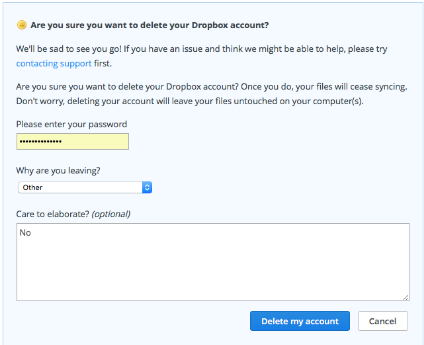
A fiók törlése után az eszközöket, amelyekkapcsolódtak a fiókhoz, mint például a számítógép, a táblagépek, és még a telefonja sem lesz képes többé szinkronizálni. Még nem jelentkezhet be fiókjába a dropbox.com webhelyen. A megosztott fájlok többé nem lesznek elérhetők az Ön számára, és a Dropbox az összes fájlt törli a szerveréről.
Következtetés
Nincs konkrét bizonyíték erreA Dropbox nem biztonságos, de ha a felhasználók kijönnek és újabb felhőszolgáltatást akarnak keresni, akkor nincs semmi köze. A legfontosabb kérdés itt az, hogy mennyire bízol az alkalmazásban, mert a végső döntés a tiéd lesz, függetlenül attól, amit bárki is mond. De ha nem érzi magát biztonságban, és szeretné tudni, hogyan törölje a Dropboxot a Mac-ről, vagy egyszerűen hogyan távolítsa el a Dropboxot, akkor tudja, hol található a válasz. Ha a Dropbox fájlok törlése közben valahogy véletlenül törölt néhány fontos fájlt, akkor a https://www.tenorshare.com/products/mac-data-recovery.html alkalmazás segítségével helyreállíthatja azokat. Ez egy hatékony adat-helyreállító eszköz, amely mind a Windows, mind a Mac számára elérhető. Ez egy nagyon ajánlott szoftver az összes adathelyreállítási igényhez.
Ha tetszik ez a cikk, akkor ossza meg és ossza meg megjegyzéseit!










